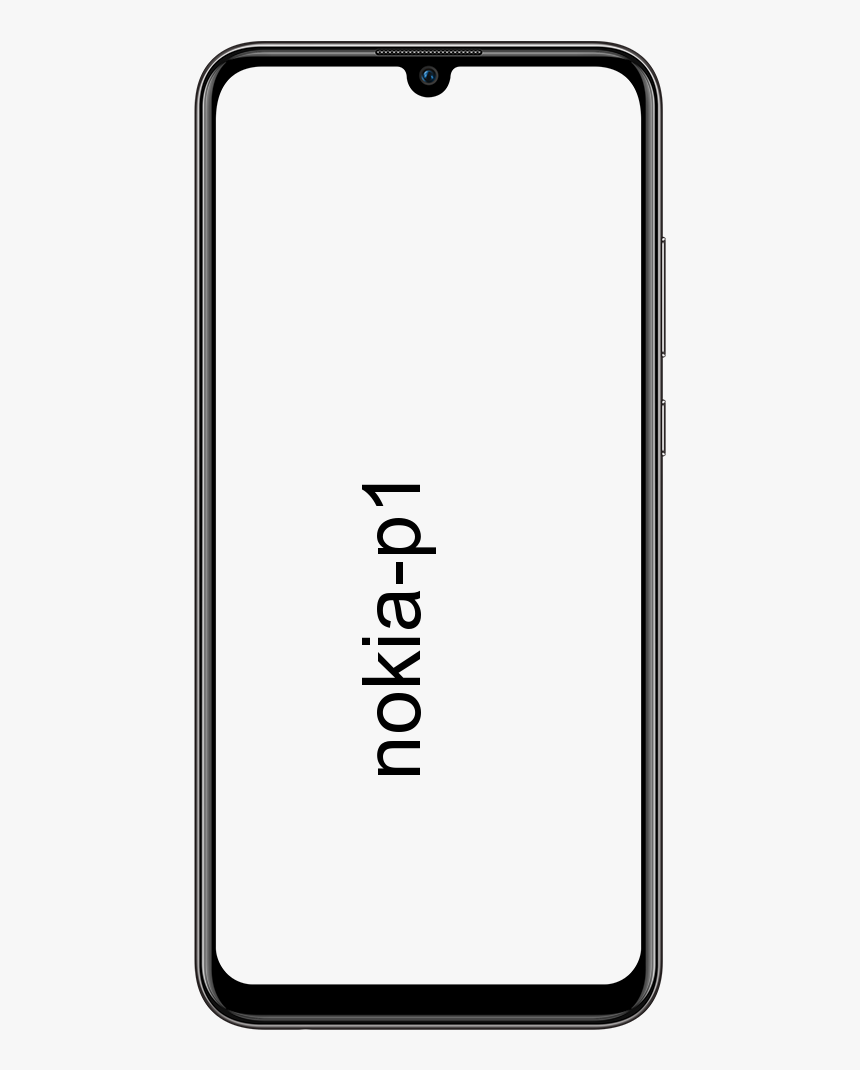Kako stvoriti foto kolaž za TikTok
Jeste li spremni stvoriti foto kolaž za TikTok ? TikTok je najpopularnija aplikacija za stvaranje video isječaka i videozapisa o sinkronizaciji usana koji su postali poznati u posljednjih nekoliko godina. No, znate li da pomoću ove aplikacije možete stvarati i dijaprojekcije slika? Dakle, u ovom ćemo vam članku objasniti kako to učiniti na mnogo različitih načina.
Dok je jednostavan kolaž mnogo slika u kreativnom formatu izgleda, TikTok to odvodi malo dalje. Zahvaljujući zapanjujućim efektima i alatima za uređivanje, funkcija prezentacije u aplikaciji uzima vaše slike i pretvara ih u lijepe, jedinstvene i kreativne priče.
Objasnit ćemo vam kako stvoriti te kolaže pomoću aplikacija trećih strana ili funkcija unutar aplikacija. Nadamo se da je lako postati popularan na TikTok-u s točnim sadržajem.
Kako stvoriti foto kolaž za TikTok

TikTok vam može pomoći da sastavite neke nevjerojatne prezentacije fotografija. Međutim, prilično je jednostavan za upotrebu, a nakon što savladate sve ove nevjerojatne značajke, u trenu možete napraviti neke atraktivne foto kolaže. Uključuje prezentacije u kojima se slike zatamnjuju u nove, pikseliziraju, preobražavaju i još mnogo toga. Pa krenimo, krenimo sa stvaranjem najboljeg foto kolaža na TikTok-u.
Evo uputa koje morate pažljivo slijediti:
Korak 1:
Idite na aplikaciju TikTok na telefonu.
Korak 2:
Kliknite ikonu + ispod zaslona.
Korak 3:
Kliknite Predlošci fotografija ili karticu M / V. Ako nemate nijednu karticu, područje s kojeg se nalazite nije kompatibilno s diaprojekcijama fotografija. Zato samo upotrijebite aplikaciju Animoto. Stariji modeli aplikacije imaju gumb Prenesi koji vam omogućuje da odjednom uvrstite 12 fotografija u kružnom toku.
Korak 4:
Jednostavno pronađite predložak koji želite krećući se kroz izbore. Kliknite Odaberi fotografije nakon što pronađete ispravnu. Međutim, svaki predložak omogućuje vam da znate koliko slika možete poslati pomoću tog odabira.
Korak 5:
Odaberite slike koje želite dodati u prezentaciju. Kliknite krug u gornjem desnom kutu svake slike koju želite dodati. Također, odaberite fotografije istim redoslijedom kojim želite da se prikazuju u dijaprojekciji. Ukupni broj fotografija koje možete dodati ovisi ili se oslanja na odabrani predložak.
Korak 6:
Kliknite Dalje.
Korak 7:
Sada svom kolažu možete dodati efekte i naljepnice. Kliknite Dalje nakon završetka.
Korak 8:
Odaberite svoje postavke i pritisnite Objavi da biste objavili kolaž. Također možete dodati bilo koji naslov i prilagoditi tko može pregledati prezentaciju vaše slike, objavljivati komentare i tako dalje.
Aplikacija Animoto

Neki ljudi tvrde da ne vide opciju predložaka i ne mogu raditi kolaže ili prezentacije. Ako je to slučaj za vas, pređite na Google Play Store ili App Store i instalirajte aplikaciju Animoto. Kao što je ranije spomenuto, pomoću ove nevjerojatne aplikacije možete snimati videozapise, kolaže, pa čak i postprodukciju.
Dođite, pogledajmo kako napraviti nevjerojatne foto kolaže s Animotom:
Korak 1:
Idite na aplikaciju Animoto.
Korak 2:
Pritisnite Create Video u sredini zaslona.
Korak 3:
Odaberite stil prezentacije. Tada možete pronaći mnoge teme za odabir. Zatim provjerite dostupne stilove pomicanjem Istaknutih stilova. Možete kliknuti Prikaži sve stilove da biste vidjeli sve dostupne opcije.
Korak 4:
Kliknite Promijeni pjesmu ispod zaslona. Tada ćete pregledati stranicu Glazba na kojoj možete odabrati pjesmu za svoj video.
Korak 5:
Odaberite pjesmu koju volite koristiti. Zatim možete pustiti pregled pjesme da biste shvatili želite li je. Također, glazbu s uređaja možete dodati klikom na Moja glazba.
Korak 6:
Vratite se na prezentaciju i kliknite plavu strelicu koja se čini u gornjem desnom kutu zaslona. Premjestit će vas u vašu sliku ili video album na iPhoneu.
Korak 7:
Kliknite Fotografije da biste pristupili slikama na uređaju.
Korak 8:
Odaberite slike koje želite koristiti. Možete odabrati do 20 fotografija po dijaprojekciji.
9. korak:
Također, ponovo kliknite plavu strelicu za prelazak na zaslon Uredi video.
10. korak:
Kliknite fotografiju koju ste uključili da biste je uredili. Aplikacija vam omogućuje dodavanje teksta, obrezivanje / uređivanje fotografija i podešavanje orijentacije slike.
11. korak:
Kliknite Dodaj tekst da biste napravili slajd samo za tekst. Ova je značajka sjajna za prezentacijske prezentacije s nastavom.
Korak 12:
Kliknite Pregled da biste vidjeli kako izgleda prezentacija prije nego što je objavite. Napravite konačne izmjene klikom na Nastavi uređivanje.
Korak 13:
Posljednji korak je kliknuti Spremi i produciraj video. Pojavit će se ispod vašeg zaslona.
Izrada Animoto računa

Sada, kada dovršite izradu svoje prve prezentacije pomoću programa Animoto. Zatim stvorite račun. Ispunite vjerodajnice ili se prijavite koristeći svoj Fb račun. Kada završite, spremni ste za dijeljenje prezentacije s TikTokom. Slijedite ove upute da biste to učinili.
Korak 1:
Kliknite videozapis i kliknite Reproduciraj da biste ga još jednom pogledali.
Korak 2:
Odaberite Spremi i videozapis će se preuzeti na vaš fotoaparat.
Korak 3:
Zatim otvorite TikTok na iPadu ili iPhoneu.
Korak 4:
Kliknite ikonu +.
Korak 5:
Odaberite opciju Prijenos.
Korak 6:
Pretražite videozapis koji želite dodati u svom fotoaparatu.
Korak 7:
Kliknite Uredi ako se selite da biste dodali druge učinke na TikTok.
Korak 8:
Također dodajte efekte ili naljepnice ako želite. Kliknite Dalje nakon završetka.
9. korak:
Unesite postavke knjiženja i kliknite Objavi.
pokretanje izlaza nije uspjelo obs
Podijelite svoj kolaž s TikTokom
Kao što vidite, postupak treba vježbati, a neki ljudi koriste aplikaciju Animoto za izradu foto kolaža prije nego što ih podijele s TikTokom. Nakon nekoliko eksperimenata, potom ćete osmisliti nekoliko prezentacija nevjerojatnog izgleda za uživanje svih vaših prijatelja.
Jednom kad se usudite u pravljenju nevjerojatnih prezentacija, možete provjeriti sve opcije na TikTok-u. Oni koji koriste aplikaciju imaju puno veće šanse da postanu TikToker na drugim web mjestima na društvenim mrežama poput YouTubea ili Instagrama.
Zaključak:
Evo svega o stvaranju foto kolaža za TikTok. Ako mislite da je to korisno, javite nam svoje prijedloge u odjeljku za komentare u nastavku. Jeste li pronašli još neku metodu za koju mislite da je ne možemo pokriti u ovom članku? Komentirajte nas u nastavku!
Do tada! Budite sigurni 🥰
Također pročitajte: